Shortcuts: Mais comandos que podemos usar no Spotlight
O Spotlight, na última versão do OSX, ganhou uma nova imagem e novas funcionalidades. Esta pesquisa do OSX passou a poder consultar dados fora do computador e ir à Internet buscar informação útil.
Muitos acham que a Apple poderia ter ido mais longe e criado uma ferramenta muito mais integrada, mas infelizmente isso não aconteceu.
Mas os programadores não desistiram e começam agora a surgir melhorias não oficiais ao Spotlight. O Shortcuts é a mais recente oferta neste campo.
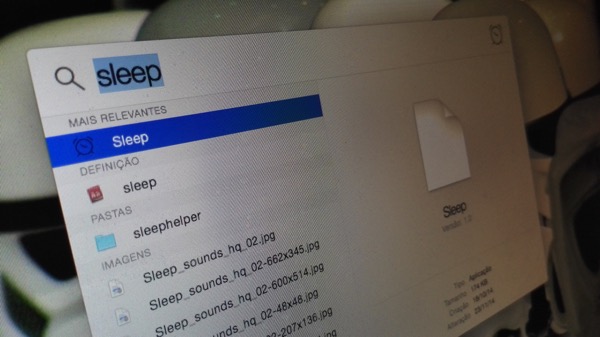
As ferramentas que melhoram o Spotlight dão a esta excelente ferramenta capacidades extra e que os utilizadores podem explorar.
Depois de termos visto e explorado o Flashlight, surge agora o Shortcuts, que dá ao Spotlight a capacidade de controlar o OSX.
Com esta ferramenta podemos agora, directamente do Spotlight, reiniciar o sistema ou simplesmente colocá-lo a dormir. Basta chamar o comando certo e a acção que escolhemos passa a estar disponível.
Na verdade o Shortcuts não é mais do que cinco aplicações que devemos colocar na pasta das Aplicações do OSX e que permitem que, dentro do Spotlight, possamos controlar o nosso Mac.
Depois de instalado o Shortcuts apenas precisam de chamar o Spotlight para o poderem usar. De seguida só precisam de colocar o comando que querem correr, dos que a aplicação fornece.
Para já ainda não são muitas as hipóteses que o Shortcuts tem disponíveis. Podem usar uma das seguintes, sendo que os nomes são óbvios para a função que executam:
- Lock - Bloqueio do Mac
- Logout - Sair da conta de utilizador activa
- Restart - Reiniciar o OSX
- Shutdown - Desligar o Mac
- Sleep - Colocar o OSX hibernado
Prometido para breve, pelo criador do Shortcuts estão novos comandos que vão poder ser usados no Spotlight. Na calha estão para já a limpeza do Lixo e a Limpeza Segura do mesmo.
Esta útil adição ao Spotlight vem dar-lhe ainda mais funções. Para além de podemos pesquisa informação dentro da nossa máquina ou na Internet, passamos também a poder controlá-la a partir daqui.
Com um simples CTRL + Espaço temos agora muitas mais funções, e que agem directamente no sistema, permitindo que deixemos o rato de lado ou que tenhamos de andar a navegar em menus.
Usem o Shortcuts e vão poder então controlar o vosso Mac de forma mais fina e a partir deste ponto "central". Simples de instalar e ainda mais simples de usar!
![]() Licença: Freeware
Licença: Freeware
![]() Sistemas Operativos: OSX 10.10 Yosemite
Sistemas Operativos: OSX 10.10 Yosemite
![]() Download: Shortcuts
Download: Shortcuts
![]() Homepage: Shortcuts
Homepage: Shortcuts
Este artigo tem mais de um ano

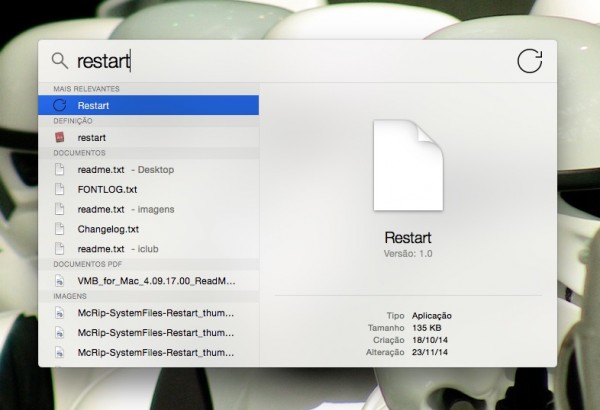
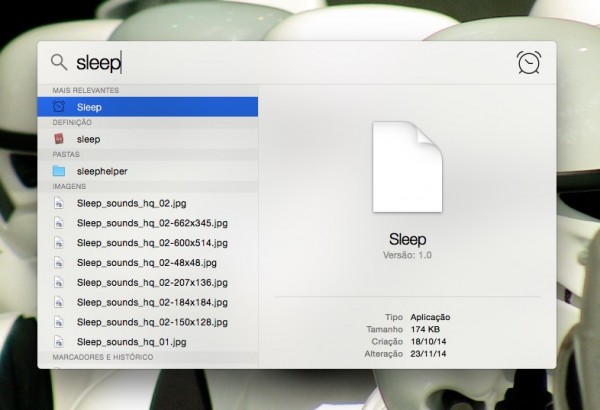
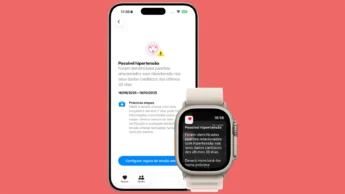

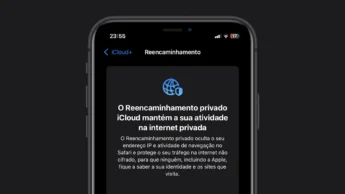



















no meu macpro não consigo fazer com que o spotlight faça as pesquisas na internet. foi preciso instalar o flashlight para ter as pesquisas na barra do yosemite, mas no mavericks tinha as pesquisas na internet a funcionar. gostava de saber pq no yosemite não funciona.
Obrigado
Suponho que não deves de ter seleccionado o “Bing Web Searches” e (talvez) “Spotlight Suggestions” nas preferencias do Spotlight. Para seleccionar vai ás Preferences, depois ao Spotlight – ou simplesmente escreve “Spotlight” no Spotlight 🙂 Esse foi o lugar onde eu “desliguei” as pesquisas directas no Spotlight (pois acho que é demasiado “intrusivo”).
Cumprimentos.
Acho que isto nao é necessário. o teclado também tem os seus atalhos para Sleep, e tudo o resto está acessível na barra, portanto não está oculto. acho que dá mais trabalho escrever o comando no spotlight do que ir ate a maça e escolher o que quero
É discutível e subjectivo, eu pessoalmente se conseguir fazer as coisas pelo teclado nunca vou usar o rato – acho que é mais rápido e “cómodo”. Por isso acho estes “atalhos” bastante úteis.
a questão é que já há atalhos para estas coisas em concreto, que quase de certeza funcionam melhor. Se isto se limita a lançar uma aplicação para correr um script não vais ter uma boa resposta!
Se se quer algo para escrever comandos o melhor é não usar o Spotlight e usar o Alfred ou o LaunchBar
Tens toda a razão, é bem possível que os “comandos originais” sejam mais optimizados… no entanto usa-los não é imediato no Yosemite, e penso que por isso alguém se lembrou de criar estas aplicações.
No que diz respeito a outras ferramentas, eu continuo a usar o QuickSilver para várias destas optimizações “do teclado” (por exemplo, tenho um “trigger” (combinação de teclas) para por o computador em sleep mode – para poder fazê-lo do meu teclado externo)… já tentei o Aldred há algum tempo atrás, mas não me convenceu na altura, mas entendo que há muita gente que adora essa ferramenta.
Cumprimentos!